SnapMirror Beziehung erstellen (ONTAP 9.2 oder älter)
 Änderungen vorschlagen
Änderungen vorschlagen


Sie müssen eine SnapMirror Beziehung zwischen dem Quell-Volume auf einem Cluster und dem Ziel-Volume auf dem Peering Cluster erstellen, um die Daten für Disaster Recovery zu replizieren.
-
Sie müssen über den Benutzernamen und das Passwort des Cluster-Administrators für das Ziel-Cluster verfügen.
-
Das Zielaggregat muss über verfügbaren Platz verfügen.
-
Beide Cluster müssen entsprechend konfiguriert und eingerichtet werden, um die Anforderungen Ihrer Umgebung für Benutzerzugriff, Authentifizierung und Client-Zugriff zu erfüllen.
Sie müssen diese Aufgabe aus dem Cluster source ausführen.
-
Klicken Sie auf Storage > SVMs.
-
Wählen Sie die SVM aus, und klicken Sie dann auf SVM Settings.
-
Klicken Sie auf die Registerkarte Volumes.
-
Wählen Sie das Volume aus, für das Sie eine Spiegelbeziehung erstellen möchten, und klicken Sie dann auf Protect.
Das Fenster Schutzbeziehung erstellen wird angezeigt.
-
Wählen Sie im Abschnitt Beziehungstyp aus der Dropdown-Liste Beziehungstyp die Option Spiegel aus.
-
Wählen Sie im Abschnitt Zielvolume den Peered Cluster aus.
-
Legen Sie die SVM für das Ziel-Volume fest:
Lautet die SVM… Dann… Peered
Wählen Sie aus der Liste die Peering SVM aus.
Keine Peered
-
Wählen Sie die SVM aus.
-
Klicken Sie Auf Authentifizieren.
-
Geben Sie die Anmeldedaten des Clusteradministrators für den Peering Cluster ein, und klicken Sie dann auf Create.
-
-
Neues Ziel-Volume erstellen:
-
Wählen Sie die Option New Volume.
-
Verwenden Sie den Standard-Volume-Namen, oder geben Sie einen neuen Volume-Namen an.
-
Wählen Sie das Zielaggregat aus.
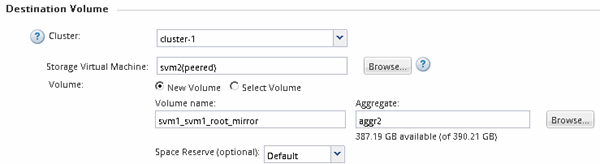
-
-
Wählen Sie im Abschnitt Konfigurationsdetails die Option MirrorAllSnapshot als Spiegelrichtlinie aus.
DPDefaultUndMirrorLatestSind die anderen standardmäßigen Spiegelungsrichtlinien, die für SnapMirror Beziehungen verfügbar sind. -
Wählen Sie einen Schutzplan aus der Liste der Zeitpläne aus.
-
Stellen Sie sicher, dass das Kontrollkästchen Beziehung initialisieren aktiviert ist, und klicken Sie dann auf Erstellen.
Durch Initialisieren der SnapMirror Beziehung wird sichergestellt, dass das Ziel-Volume über eine Baseline zum Sichern des Quell-Volume verfügt.
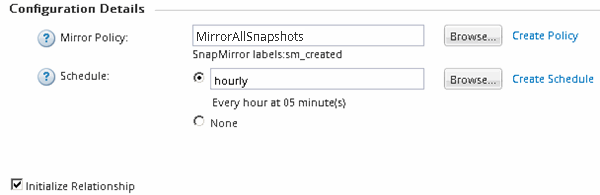
Die Beziehung wird initialisiert durch einen Basistransfer der Daten vom Quell-Volume zum Ziel-Volume.
Der Initialisierungsvorgang kann einige Zeit in Anspruch nehmen. Im Abschnitt Status wird der Status jedes Jobs angezeigt.
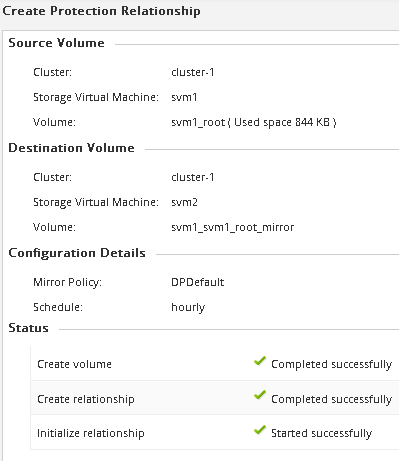
-
Überprüfen Sie den Beziehungsstatus der SnapMirror Beziehung:
-
Wählen Sie das Volume aus, für das Sie die SnapMirror-Beziehung aus der Liste Volumes erstellt haben, und klicken Sie dann auf Data Protection.
-
Überprüfen Sie auf der Registerkarte Data Protection, ob die von Ihnen erstellte SnapMirror-Beziehung aufgelistet ist und der Beziehungsstatus lautet
Snapmirrored.
-
Nächste Schritte
Sie müssen die Einstellungen für das Quell-Volume wie Thin Provisioning, Deduplizierung, Komprimierung und Autogrow notieren. Sie können diese Informationen nutzen, um die Zielvolume-Einstellungen zu überprüfen, wenn Sie die SnapMirror-Beziehung unterbrechen.


